苹果手机消息来了有闪光灯怎么关 苹果手机怎么开启信息闪光灯
日期: 来源:小麦安卓网
苹果手机近期推出了新的消息提醒功能,用户可以通过开启闪光灯来接收消息提醒,在日常使用中苹果手机的闪光灯功能不仅可以提醒用户收到新消息,还可以在环境较暗的情况下帮助用户更快地发现手机。想要了解如何开启苹果手机的信息闪光灯功能吗?接下来我们就来详细介绍一下。
苹果手机怎么开启信息闪光灯
步骤如下:
1.点击手机桌面“设置”图标,进入手机设置。
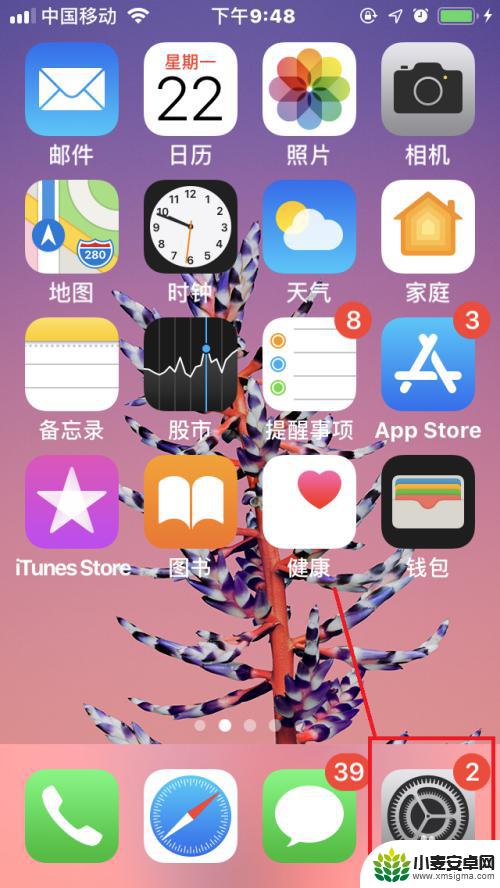
2.点击“通用”,进入“通用”设置界面。
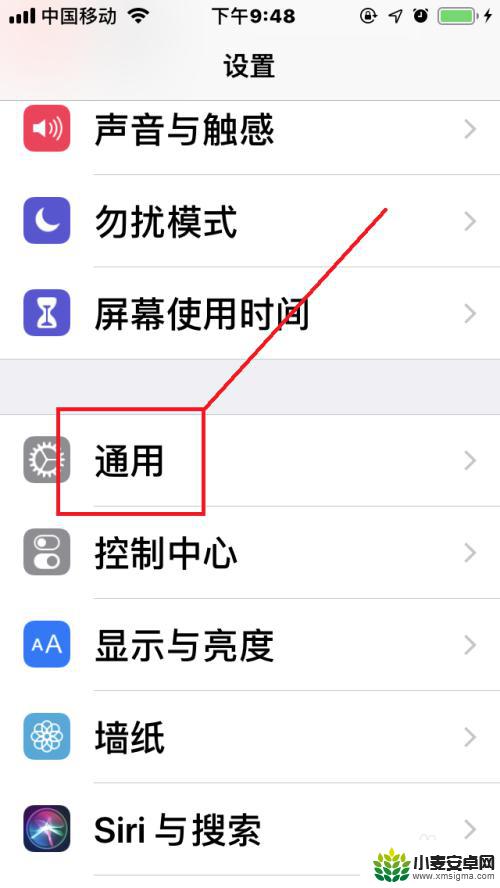
3.点击“辅助功能”,进入“辅助功能”设置界面。
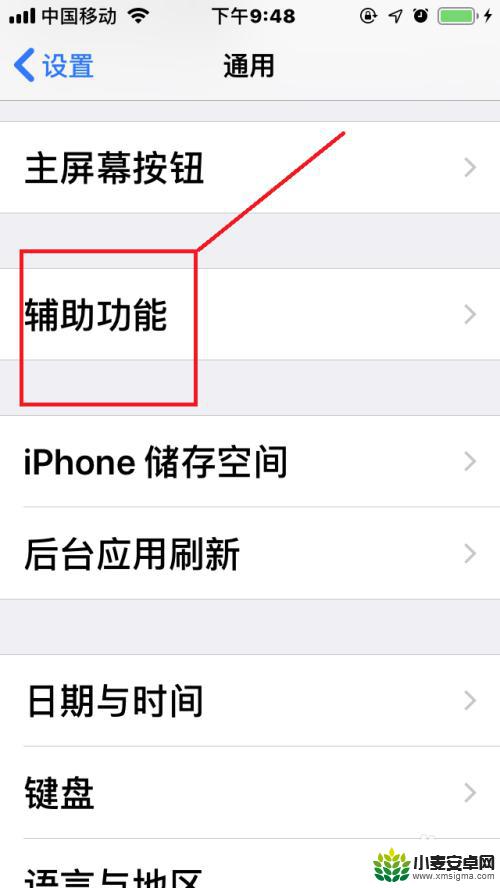
4.开启“信息闪光灯”。
点击“LED闪烁提醒”,如果显示关闭,点击“勾选”开启该功能即可。
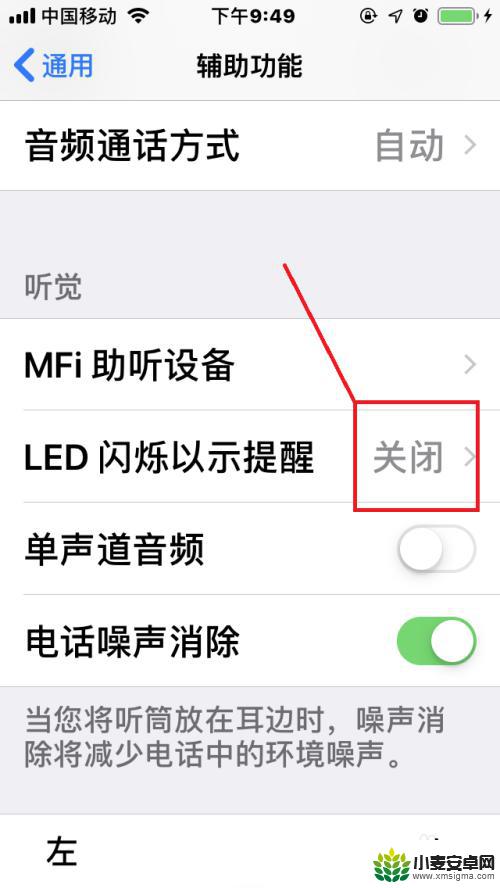
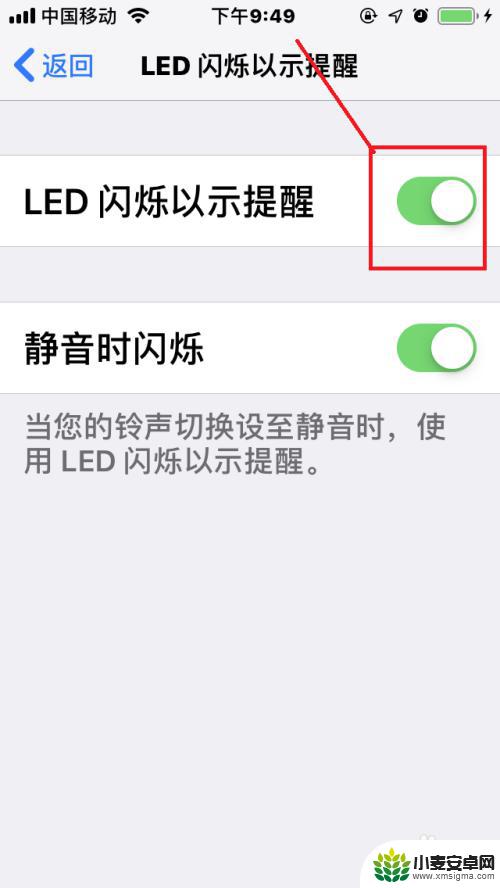
5.关闭“信息闪光灯”。
点击“LED闪烁提醒”,如果显示开启。点击“取消勾选”关闭该功能即可。
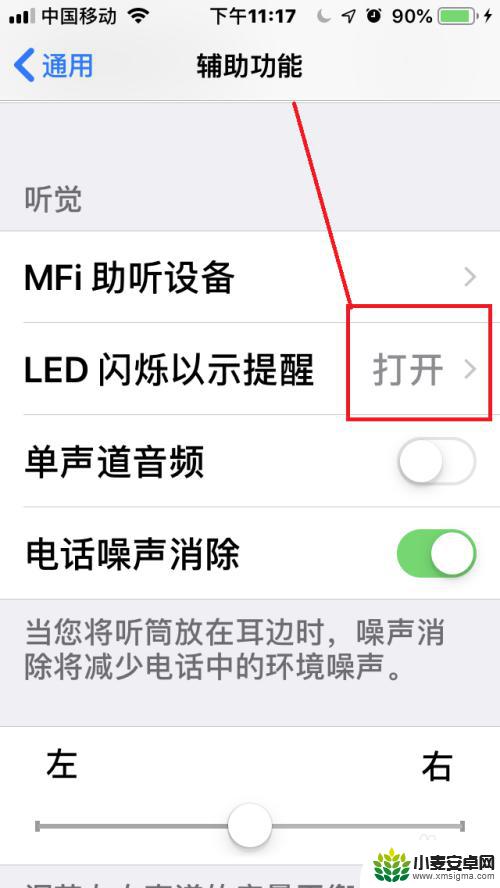
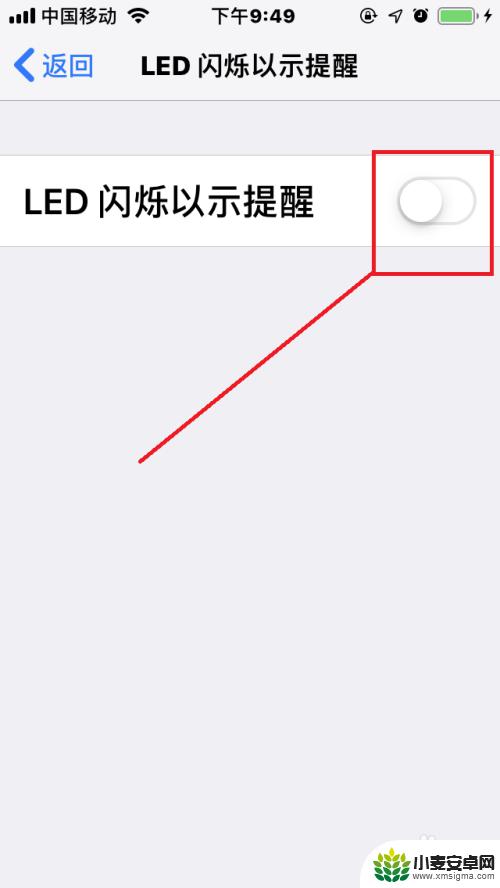
以上就是苹果手机消息来了有闪光灯怎么关闭的全部内容,还有不清楚的用户可以参考以上步骤进行操作,希望对大家有所帮助。












